win7如何进入安全模式_win7进入安全模式的步骤
更新日期:2024-03-22 06:59:04
来源:网友投稿
手机扫码继续观看

win7系统中是自带安全模式的,这一模式可以解决很多用户遇到的电脑故障。那win7如何进入安全模式呢?有使用win732位系统的网友却表示自己不知道怎么进入,可能有些对于电脑不太熟悉的用户也不清楚,所有今天下面就为大家整理了win7进入安全模式的步骤。
具体步骤如下:
1、同时按下“Win + R”键打开“运行”对话框,输入“Msconfig”点击确定。
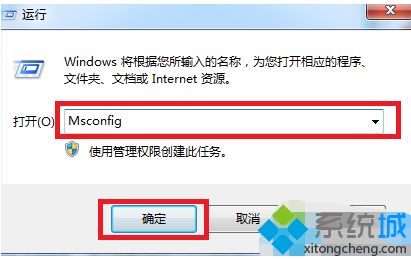
2、弹出“系统配置”窗口,勾选“引导”下方的“安全引导”,点击确定,重启电脑就会进入安全模式。
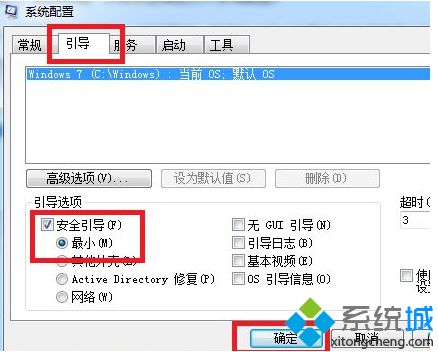
3、安全模式,就重复上述步骤,将勾取消再重启电脑就可以啦。
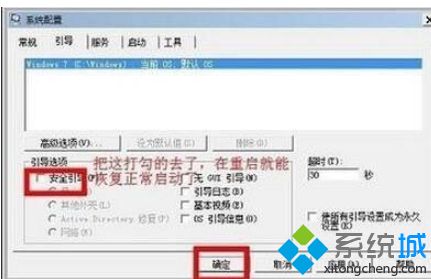
以上就是win7如何进入安全模式的方法介绍啦,有同样需要的用户可以按照上面的方法来操作哦。
该文章是否有帮助到您?
常见问题
- monterey12.1正式版无法检测更新详情0次
- zui13更新计划详细介绍0次
- 优麒麟u盘安装详细教程0次
- 优麒麟和银河麒麟区别详细介绍0次
- monterey屏幕镜像使用教程0次
- monterey关闭sip教程0次
- 优麒麟操作系统详细评测0次
- monterey支持多设备互动吗详情0次
- 优麒麟中文设置教程0次
- monterey和bigsur区别详细介绍0次
系统下载排行
周
月
其他人正在下载
更多
安卓下载
更多
手机上观看
![]() 扫码手机上观看
扫码手机上观看
下一个:
U盘重装视频










